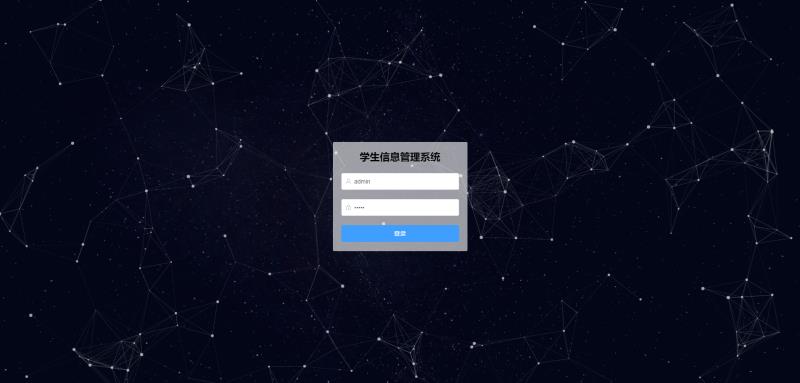市面上的剪辑软件有很多,有没有好用的剪辑软件推荐呢?其实易我剪辑大师就是一款很好用的剪辑软件,今天就来为大家详细介绍一下。
现在各种短视频平台兴起,不少人在上面分享日常生活或者是一些技巧,以此来记录生活,或者是获取粉丝流量和盈利。如果想要在上面分享这些视频,需要具备些什么条件呢?
首先,我们需要会用手机或者是相机记录拍摄,将这些素材收集起来,再通过专门的剪辑软件将他们剪辑成一个个小视频,配上文字和音乐等,最后再发布到这些短视频平台就可以了。
那么问题来了,市面上这么多剪辑软件,我应该选择哪一款呢?对于刚刚接触短视频的用户来讲,我们建议直接使用易我剪辑大师,这是一款很适合新手使用的剪辑软件,别看它的界面简洁,功能却很齐全。它支持导入几乎所有主流格式的视频、音频和图片素材,可实现多轨道视频编辑,同时还内置动画、滤镜、转场、音乐、字体等海量素材供用户选择,并且操作起来非常顺手,哪怕是第一次使用,不看操作教程也能轻松用起来!
步骤 1. 启动易我剪辑大师
软件提供4:3、9:16、16:9三种显示模式选择。请根据您原始影片的宽高比或上传到的网站选择正确模式。

步骤 2. 导入影片
界面上有5个选项卡。请先导入要编辑的影片,将文本/滤镜/垒附/转场应用到影片。如果是第一次安装并执行程序,可以通过逐步提示学习使用基本的功能。

步骤 3. 加入轨道
从媒体库中拖曳影片到时间轴。或者,右键单击「素材」中的影片,然后选择「添加到轨道」。

步骤 4. 编辑影片
右键单击影片,然后选择「编辑」。

开始分割、修剪、加速、旋转、添加水印或增强影片片段。

步骤 5. 导出影片
单击工具栏中的「导出」。